Negli ultimi anni le grandi mayor come google e amazon ci hanno introdotto all’utilizzo di un software chiamato assistente vocale. Grazie a questo software è possibile controllare e utilizzare le varie periferiche e in alcuni casi elettrodomestici sparsi per casa come la smart TV o le ip cam. Uno dei talloni d’achille nell’utilizzo di questi software è la poca trasparenza in termini di privacy. Ma come sempre la Rete ci offre alternative aperte e altrettanto funzionali.
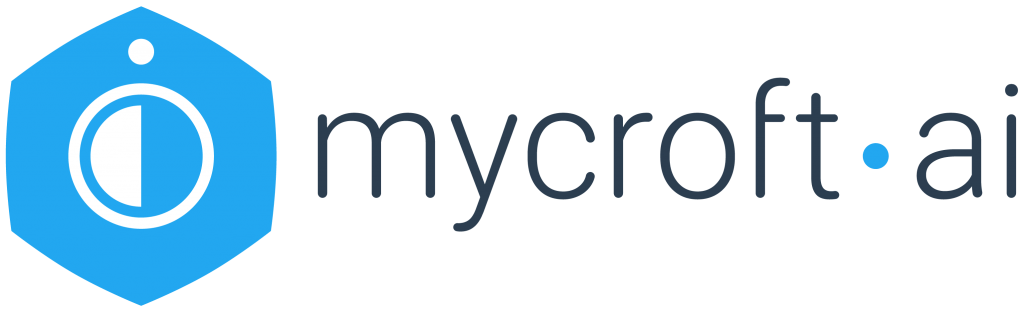
Mycroft
Mycroft è un assistente vocale open source è può essere installato su Linux, android o su raspberry pi è ha il vantaggio di essere completamente open source garantendo in questo modo la privacy dell’utente.
Il progetto Mycroft è molto giovane ed è mantenuto da volontari e anche se al momento non è paragonabile ai “competitor” proprietari come alexa e google home in termini di skill da utilizzare, è molto funzionale.
Installazione
Essendo un progetto ancora giovane e in via di sviluppo, l’installazione non è proprio alla portata di un utente alle prime armi ma è abbastanza semplice. Il codice di mycroft è hostato su Github quindi per comodità utilizzeremo il terminale.
Questa guida vale per tutte le distribuzioni basate su Debian o Ubuntu detto questo, non ci resta che avviare il nostro Terminale e scrivere:
sudo apt install git
con questo semplice comando installeremo Git sulla nostra distribuzione
ora rechiamoci nella home della nostra distribuzione con il comando:
cd ~/
scarichiamo mycroft tramite git con il comando:
git clone https://github.com/MycroftAI/mycroft-core.git
spostiamoci nella cartella mycroft-core con il comando:
cd mycroft-core
l’ultima operazione da fare è avviare lo script che provvederà ad installare tutte de dipendenze e per farlo è necessario dare il comando:
bash dev_setup.sh
una volta completata questa operazione avremo mycroft correttamente installato sulla nostra distribuzione
Primo avvio
una volta installato avviare mycroft è semplice, lo script per avviarlo e nella cartella mycrof-core quindi per per avviarlo da terminale bisogna spostarsi in questa cartella con il comando:
cd ~/mycroft-core
e avviare mycroft con il comando:
./start-mycroft.sh debug
il comando “debug” avvierà i servizi in background e ci permetterà di avere un controllo di tipo visivo a mycroft
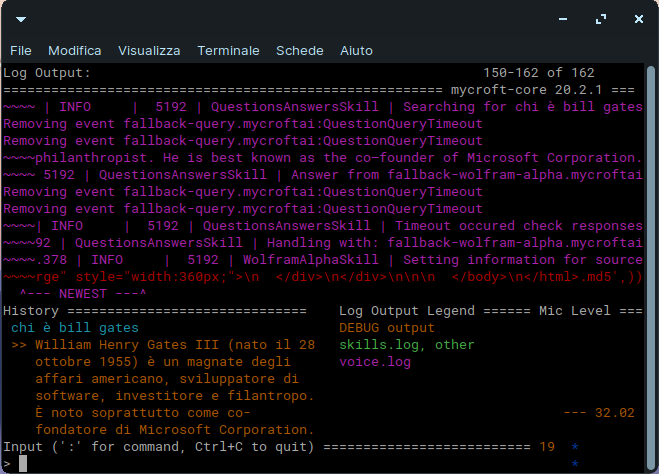
inoltre è possibile scrivere i comandi all’applicazione da terminale in modo controllare se tutto va bene
Sincronizziamo!!
Una volta avviato e testato lo dovremo sincronizzare con il sito ufficiale in modo da poter gestire graficamente le impostazioni desiderate e installare nuove skill per fare questo bisogna creare un account su https://home.mycroft.ai/ (Basterà la semplice email) avviare mycroft come descritto sopra e pronunciare o scrivere nel terminale “Hey Mycroft, pair my device” dopo un pò di tempo il software pronuncierà/scriverà un codice alfanumerico di 6 cifre da inserire nella pagina del vostro account alla voce pairing code
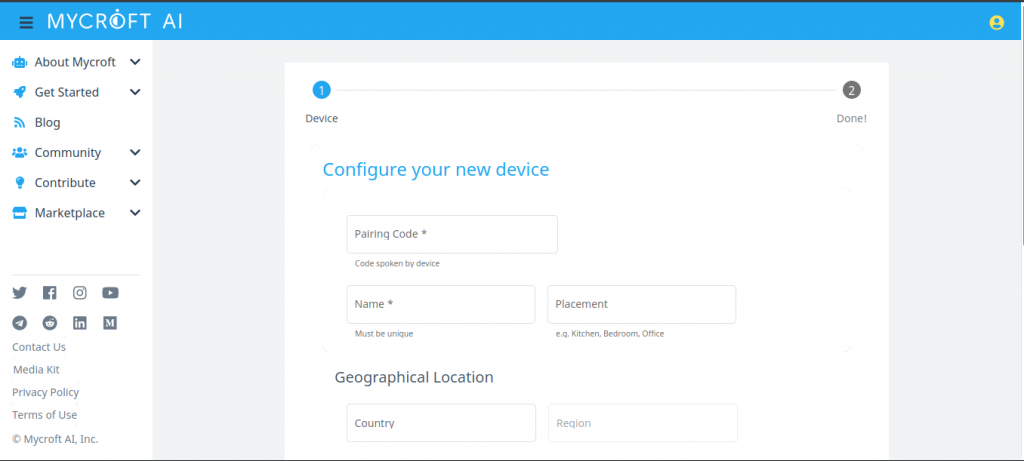
sempre nella stessa pagina è possibile impostare una serie di parametri per configurare al meglio in nostro assistente vocale.
Configurazione
Ma per chi come me è smanettone dentro e ha bisogno di configurare tutto a mano è possibile editare il file mycroft.conf, che non è altro che un semplice file json.
E qui iniziano i mal di testa perché prima di tutto di questi file ce ne dovrebbero essere ben 4!!!
- Default – mycroft-core/mycroft/configuration/mycroft.conf
- Remote (from Home.Mycroft.ai) – /var/tmp/mycroft_web_cache.json
- System – /etc/mycroft/mycroft.conf
- User – $HOME/.mycroft/mycroft.conf
A quanto pare Mycroft implementa un ordine di precedenza; le impostazioni definite a livello di utente hanno la precedenza su quelle a livello di sistema. Se il file non esiste, Mycroft passa al livello seguente, quindi il file da configurare dovrebbe essere quello Default, ma personalmente ancora non ho capito benissimo come funziona.
Ovviamente queste sono solo le mie considerazioni e prove personali, sicuramente ci sarà qualche lettore del blog più in gamba di me, che ne riesce a capire qualcosina in più
E l’italiano?
E qui continuano i grattacapi perché nonostante sia riuscito a configurare la lingua italiana mycroft non parla italiano, mi spiego meglio, in pratica riesco a dare i comandi vocali in italiano, cioè parlando in italiano a Mycroft ma il software non mi risponde o mi risponde con un accento inglese eseguendo comunque i comandi.
Purtroppo la documentazione è tutta in inglese, e per di più non aggiornata quindi per configurare tutto correttamente bisogna smanettare non poco. ma ripeto è un progetto ancora giovane, quindi bisogna dare tempo al tempo.
In ogni vi posso dire cosa ho fatto io per avere una traduzione parziale
andate nella cartella:
/home/vostro_nome_utente/mycroft-core/mycroft/configuratio/
troverete un file chiamato mycroft.conf
apritelo con un editor di testo e alla riga 23 sostituite :
"lang": "en-us",
con
"lang": "it-it",
e ovviamente salvate
ora dovreste avere mycroft che scrive i italiano
Documentazione
Sperando vi abbia incuriosito vi lascio un paio di link dove potersi documentare e approfondire l’argomento, ma tutto purtroppo rigorosamente in inglese
- Documentazione ufficiale https://mycroft-ai.gitbook.io/docs/
- Chat Telegram https://t.me/mycroft_ai
Conclusioni
Mycroft si presenta come un ottimo progetto, ma ancora troppo giovane e diventa ostico per chi non conosce la lingua inglese, ma sono sicuro che dandogli un pò di tempo diventerà sempre più alla portata di tutti, sicuramente è un progetto da tenere d’occhio
AGGIORNAMENTI
alla fine sono riuscito a far parlare mycroft in italiano, se vuoi scoprire come clicca qui e se vuoi installare la nuova interfaccia grafica clicca qui


capisco
Quando sarà capace di rispondere alla domanda fondamentale sulla vita, l’universo, e tutto quanto,,, magari lo installo e ci do un’occhiata 😛